Gestionarea XenServer cu interfețele web XenCenter și Xen Orchestra - Partea - 7
Până în acest moment, toată gestionarea gazdei XenServer a fost realizată printr-o conexiune SSH la distanță. Aceasta este, fără îndoială, cea mai simplă abordare, dar nu se extinde întotdeauna bine la piscine sau instalații mari XenServer.
Actualizare: În mai 2016, Citrix a lansat noua versiune a platformei XenServer 7. Pentru instalare, urmați: Instalare nouă a XenServer 7.
Există mai multe aplicații/utilități pentru a gestiona implementările XenServer și acest articol va acoperi punctele importante ale unora dintre opțiunile utilizate în mod obișnuit, precum și va oferi un script bash pentru utilizatorii Linux pentru a obține o sesiune de consolă unui oaspete care rulează pe o gazdă XenServer.
Parcurgeți seria XenServer Partea 1 până la 6 pentru a afla cum să instalați, să configurați și să gestionați XenServer 6.5.
Citrix oferă un utilitar numai pentru Windows, cunoscut sub numele de XenCenter, care permite unui administrator să gestioneze implementările XenServer, iar utilitarul se scalează foarte bine.
XenCenter oferă toate caracteristicile majore necesare unui administrator pentru a gestiona eficient și eficient gazdele XenServer. XenCenter va permite unui administrator să gestioneze mai multe servere sau pool-uri XenServer și permite crearea ușoară de oaspeți, depozite de stocare, interfețe de rețea (bonds/VIF) și alte funcții mai avansate în XenServer.
O opțiune de la o terță parte pentru gestionarea implementărilor XenServer include un manager bazat pe web cunoscut sub numele de Xen Orchestra. Xen Orchestra, spre deosebire de XenCenter, este instalat pe un sistem Linux și rulează propriul server web care permite administratorilor de sistem să controleze implementările XenServer din orice sistem de operare teoretic.
Xen Orchestra are multe dintre aceleași funcții ca și XenCenter și adaugă în mod constant noi funcții (inclusiv managementul Docker, soluții de recuperare în caz de dezastru și modificări ale resurselor live) și oferă abonamente de asistență companiilor care doresc să aibă asistență tehnică pe produsul.
Cerințe de sistem
- XenServer 6.5 instalat, actualizat și accesibil prin rețea.
- O distribuție Linux bazată pe Debian (doar instalarea Xen Orchestra).
- Mașină Windows (Virtual sau fizic este bine; numai instalarea XenCenter).
Instalarea XenCenter în Windows
XenCenter este metoda aprobată de Citrix pentru gestionarea XenServer. Este un utilitar destul de ușor de utilizat, care poate îndeplini cea mai mare parte a sarcinilor de zi cu zi în cadrul organizațiilor care utilizează XenServer.
Este disponibil atât direct de la Citrix (XenServer-6.5.0-SP1-XenCenterSetup.exe), cât și de la o gazdă XenServer deja instalată, vizitând gazdele IP/hostname dintr-un browser web. .
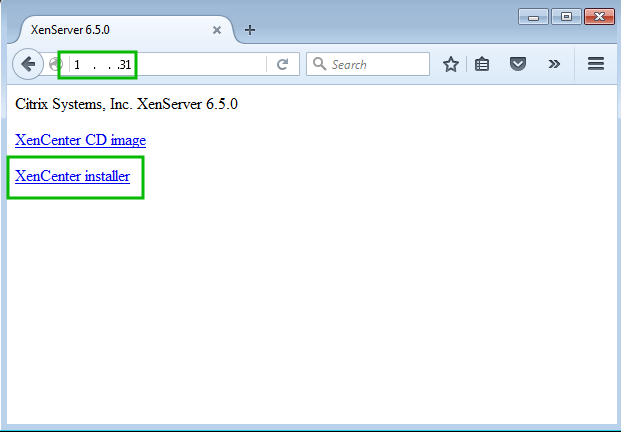
Odată ce programul de instalare s-a descărcat, acesta trebuie să fie lansat pentru a instala efectiv XenCenter pe această gazdă particulară. Instalarea este foarte simplă și odată ce instalarea este finalizată, aplicația poate fi lansată făcând clic pe pictograma XenCenter de pe desktop sau prin localizarea programului în bara de pornire a Windows.
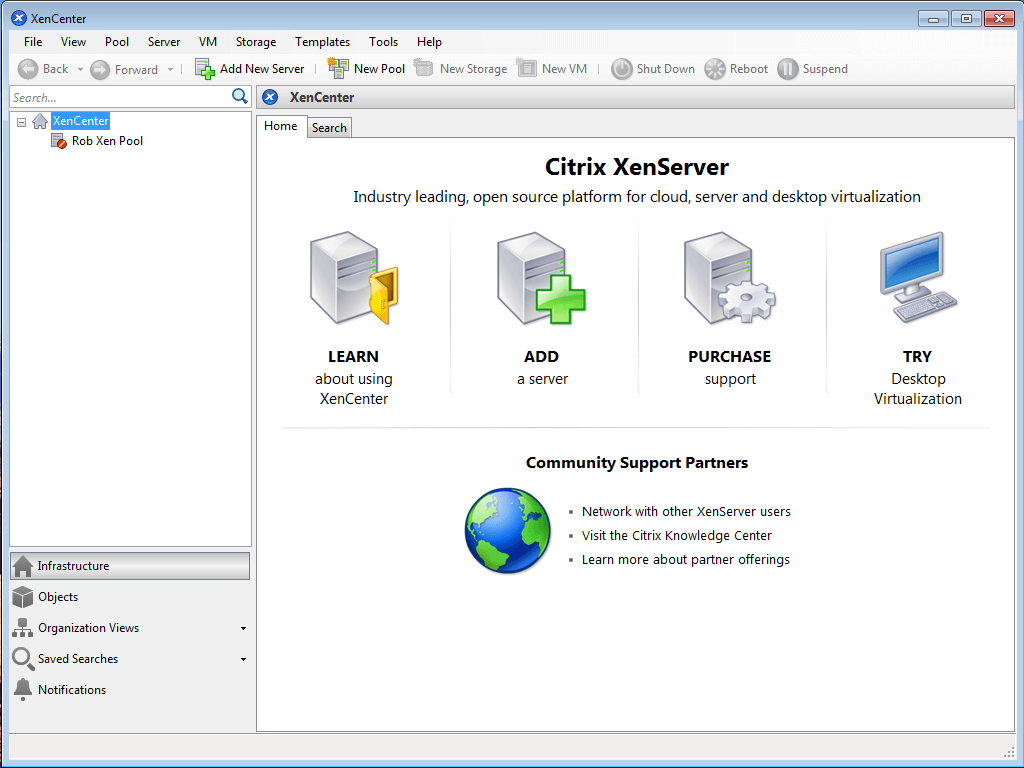
Următorul pas în începerea gestionării XenServere cu XenCenter este să le adăugați în panou făcând clic pe „Adăugați un nou server”.
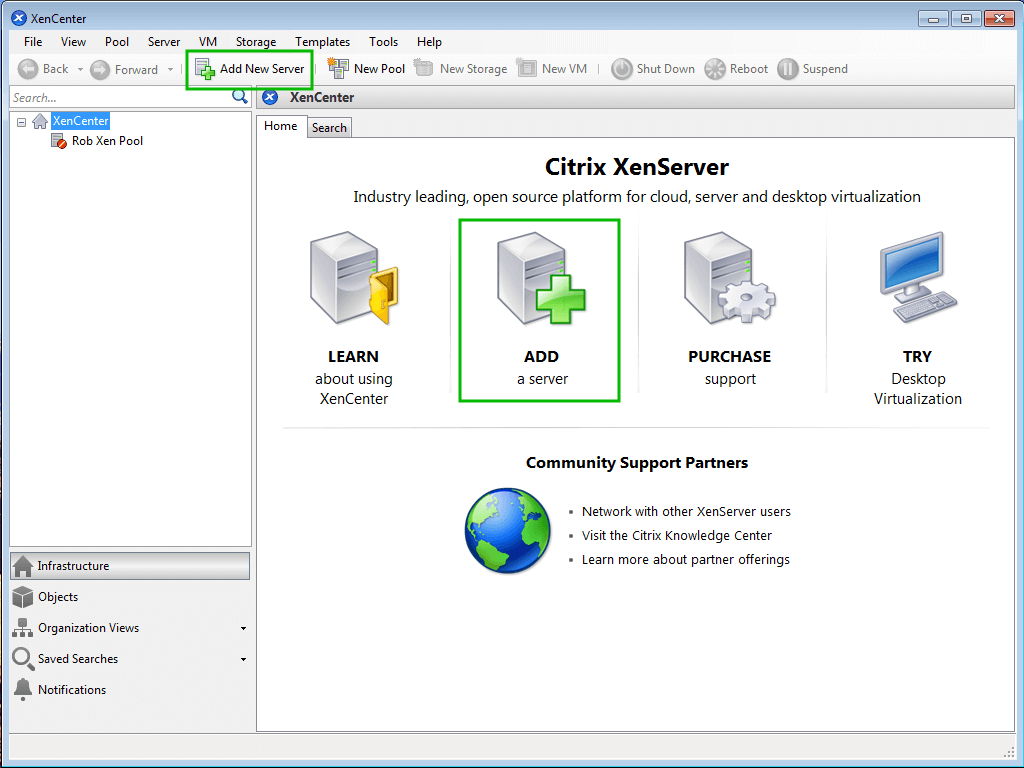
Făcând clic pe butonul „Adăugați un nou server”, se va solicita adresa IP sau numele de gazdă al XenServer care ar trebui adăugat la XenCenter. Solicitarea va solicita, de asemenea, o combinație de nume de utilizator/parolă pentru ca un utilizator să se conecteze și la gazdă.

După autentificarea cu succes, serverele Xen ar trebui să apară în panoul din stânga al XenCenter, arătând că a avut loc o autentificare adecvată și că sistemele pot fi acum gestionate prin interfață.
Ieșirea specială de aici arată două gazde Xen așa cum au fost reunite (mai multe despre asta în articolele viitoare).
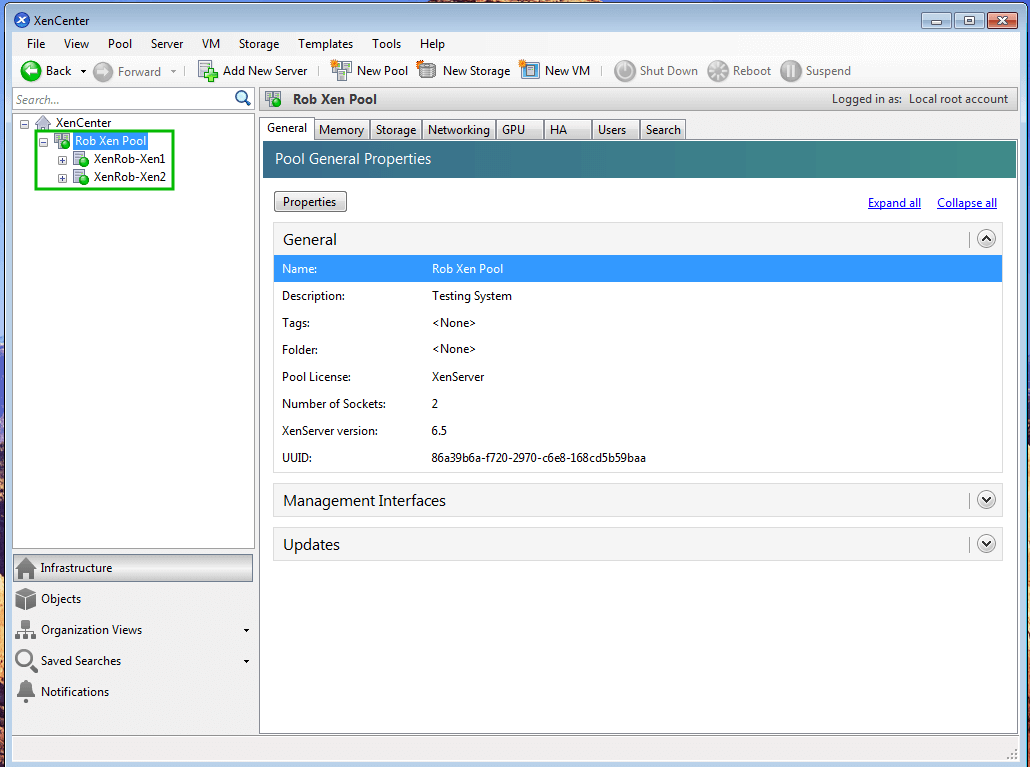
Odată ce o conexiune a fost stabilită cu succes, configurarea gazdelor poate începe. Pentru a vedea detaliile unei anumite gazde, pur și simplu evidențiați gazda făcând clic pe ea și asigurându-vă că fila „General” este selectată în panoul central.
Fila „General” poate fi folosită pentru a obține o perspectivă rapidă asupra configurației curente a acestei gazde, inclusiv starea curentă, corecțiile aplicate, timpul de funcționare, informațiile despre licență (dacă este cazul) și multe altele.
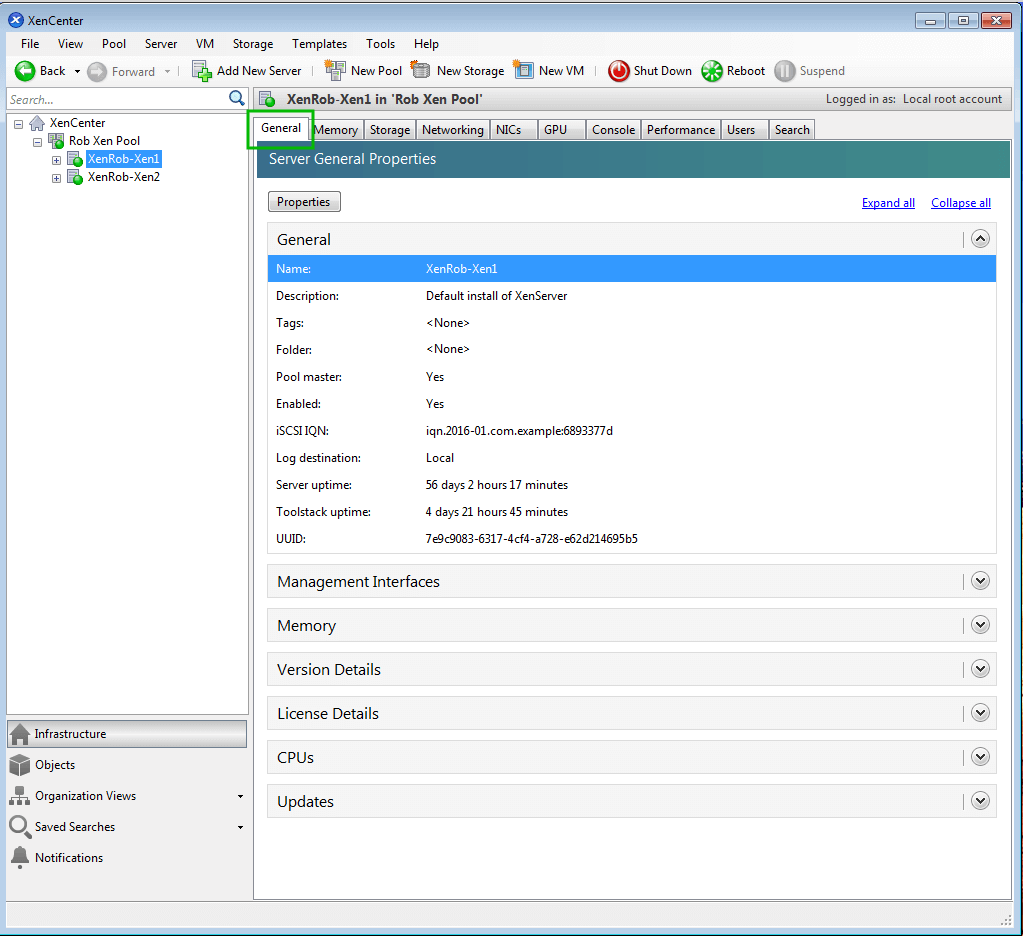
Numele filelor din partea de sus a panoului de control al gazdei sunt foarte explicite în ceea ce privește scopul acelei file. Aruncând o privire mai atentă la unele dintre ele, multe aspecte din această serie de articole pot fi confirmate.
De exemplu, în partea 3 „Configurarea rețelei XenServer”, a fost creată o rețea pentru oaspeții Tecmint din linia de comandă.

Probabil că cea mai valoroasă filă din XenCenter este fila „Consola”. Această filă permite administratorului să aibă acces la consolă la interfața desktop a gazdei XenServer și a invitatului virtual.
Acest ecran poate fi folosit și pentru a gestiona sistemul de operare invitat virtual în cazul în care tehnicile de administrare la distanță nu sunt disponibile.

După cum se poate vedea din interfață, instrumentul XenCenter este un instrument foarte versatil, dar are dezavantajul major de a fi disponibil doar pentru administratorii care folosesc Windows sau au o mașină virtuală Windows care rulează undeva.
Pentru cei care au ales XenServer pentru natura sa open source, este frustrant faptul că Windows este necesar pentru a gestiona sistemul, dar există încă opțiuni.